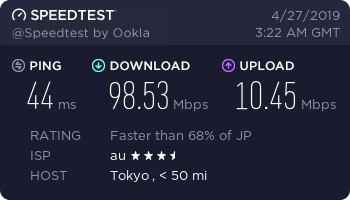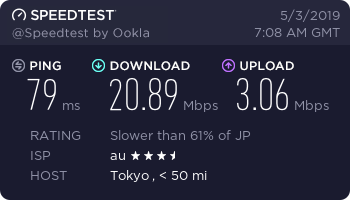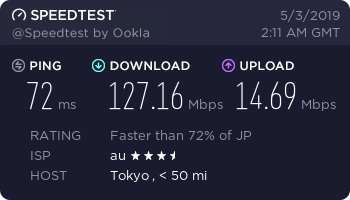今日、とあるパソコンショップからお荷物が届きました。
いかにもメーカー純正ですよという見た目の箱をしていますが、実際その通りで、富士通製のノートPC用増設バッテリーが入っています。
型番はFMVNBT40、容量は28Whです。
早速箱を開けてみます。
箱の上段には、バッテリーに取り付けるベゼルが入っています。いわゆる化粧カバー。
下段には、今回のお目当てであるバッテリー本体が入っています。
袋から取り出すと、このようにバッテリー本体が現れます。
早速取り付け...と行きたいところですが、その前に今回取り付けるノートPCの電源周りの仕様をご紹介します。
これはわたしの愛機、富士通SH75/C3のバッテリー取付部の様子です。ここには購入初期から内蔵バッテリーが搭載されています。
FMVNBP237、4セルで容量は51Whです。
このバッテリーは本来はオプションで、標準では6セル77Whの大容量バッテリーが付属してきます。しかし、このPCは諸般の都合により購入当初でついてくるのは容量の少ない4セルバッテリーとなっていました。
まあ本当は4セルでも長時間駆動できるよう作られていますが、わたしはノマドする機会などが多く、屋外で長時間バッテリー駆動させたいと思っています。そこで、バッテリーを増設することにしました。
このPCのバッテリー増設方法は実は2種類あります。ひとつは、先ほどの写真でお見せした「第1バッテリー」をそっくりそのまま大容量版に交換するという方法。
そしてもう一つは、別の場所に「第2バッテリー」を新しく搭載するという方法です。
前者の方法だと、元々付属してきた4セルバッテリーを使い回すことができません。バッテリー自体の価格もややお高いです。
後者の方法だと、元々付属してきた4セルバッテリーを使い回すことができる上に、バッテリーそのものの値段はお安いです。(容量あたりの単価はとても高いですが...)
バッテリーをどこに増設するのかという話ですが、実はこのPCにはこんなギミックが仕掛けられています。
普通のPCではここに光学ドライブがついていますが、このPCの場合は少し面白い構造になっています。「モバイルマルチベイ」といい、光学ドライブ、バッテリー、HDD、そして軽量化のためのダミーカバーという4種類のオプション品を専用スロットに取り付けられます。
これも実は本来であれば光学ドライブがついてきますが、この機種は標準状態ではダミーが装着されていました。
では、このダミーを外したのち、作業に取りかかりましょう。
先ほどダミーを取り外した場所に、今度はバッテリーを搭載します。
奥まで押し込むとこんな感じに。ダミーと比べて厚みが増しています。
横から見るとこんな感じ。
バッテリーが増えた分だけ厚みが増しているんですが、この微妙な存在感がやっぱり素敵です。
なお、作業中に取り外したダミーは捨てずに保管しておきましょう。
作業を終え、PCを立ち上げました。一応、認識はされているようです。このPCは第1バッテリーの充電が終わってから第2バッテリーの充電に移行するみたいです。
第2バッテリーを取り付けたにもかかわらず、バッテリーのステータスを示すランプが一向に点かないので、「おかしいなぁ、認識されてないのかなぁ」と思ったら、まさかのバッテリー空っぽ案件でした。
リチウムイオン蓄電池は過充電と過放電にすごく弱いので、普通は30%程度の残量がある状態で出荷されてきますが、倉庫で長期間眠っていたのでしょうか。ちょっと心配です。
とりあえず充電は普通にできるみたいなので、しばらく使ってみてからまた追記してみようかなと思います。
(5.11追記):
そういや過放電でバッテリー死んでないか心配、だの何だの言ってましたね。
あれからしばらく増設バッテリー使ってみたけど全く問題なさそう。やるじゃん...!
ということでホッとしました。